
文本編輯 占存:248MB 時間:2021-09-17
軟件介紹: PS Office 2019PDF網頁瀏覽器WPS Office 2019WPSWPS Office 2019 ????????????所有都集合在...
WPS2019是金山辦公推出的現代化辦公套件,提供與微軟Office深度兼容的文字、表格和演示三大核心功能。該版本采用全新扁平化設計界面,支持流暢讀寫 docx、xlsx、pptx 等格式文檔,內置 PDF 編輯轉換、海量在線模板、云存儲協作等特色功能,可實現多端實時同步。個人版免費使用,企業版提供專業辦公解決方案,全面覆蓋 Windows、macOS、Linux 及移動平臺,是高效便捷的辦公選擇。接下來就讓華軍小編為大家解答一下wps2019怎么插入條形圖以及wps2019插入條形圖的方法吧!
第一步
啟動WPS 2019 → 點擊「新建」→ 選擇「空白文檔」(或打開已有文檔)。
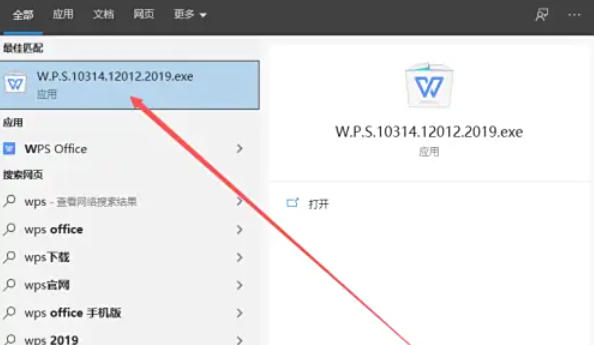
第二步
將光標移動至需插入條形圖的段落位置。
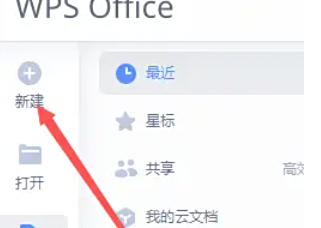
第三步
點擊菜單欄 「插入」 → 選擇 「圖表」(圖標為柱狀圖樣式)。在彈出的「插入圖表」窗口中,左側選擇 「條形圖」,右側預覽區會顯示默認樣式(如簇狀條形圖、堆積條形圖等)。
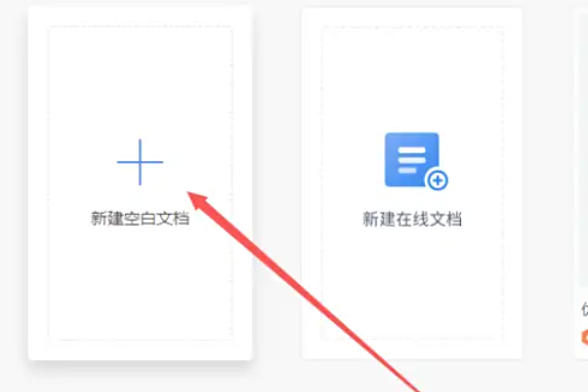
第四步
根據需求選擇子類型:
簇狀條形圖:對比不同類別數據(如各產品銷量)。
堆積條形圖:展示數據構成比例(如各季度費用占比)。
點擊 「確定」,系統會自動插入空白圖表框架,并彈出 「WPS表格」數據編輯窗口。
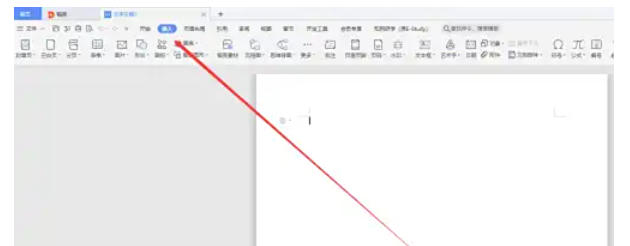
第五步
在數據編輯窗口中,按表格形式輸入類別名稱(如“產品A”“產品B”)和對應數值。關閉窗口后,條形圖會根據數據自動生成。
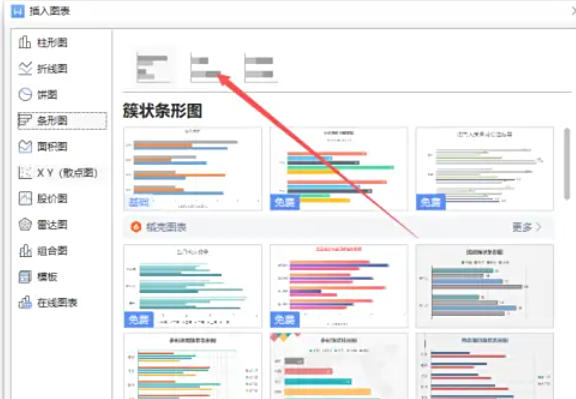
第六步
右鍵點擊條形圖 → 選擇 「設置圖表區域格式」,可調整:
顏色:修改條形填充色或邊框色。
標簽:添加數據標簽(右鍵條形 → 選擇「添加數據標簽」)。
坐標軸:調整橫軸/縱軸標題、刻度范圍。
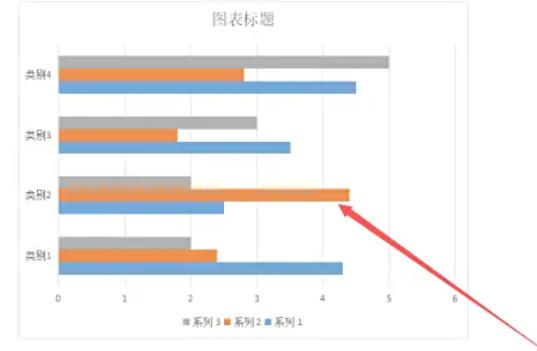
以上就是華軍小編為您整理下wps2019怎么插入條形圖以及wps2019插入條形圖的方法啦,希望能幫到您!